Как открыть VHD и VHDX в Windows Server 2012 R2

Всем привет сегодня расскажу как можно монтировать VHD и VHDX диск в Windows Server 2012 R2. Для чего это нужно, а для того, чтобы не создавать виртуальную машину и иметь возможность посмотреть содержимое VHD и VHDX файлов. Иногда это бывает удобно при восстановлении каких-то важных файлов или электронных писем.
Чем открыть VHD и VHDX
Первый способ самый быстрый и доступе в Windows Server 2012 R2 и Windows 8.1. Открываем место с нашим vhdx файлом.
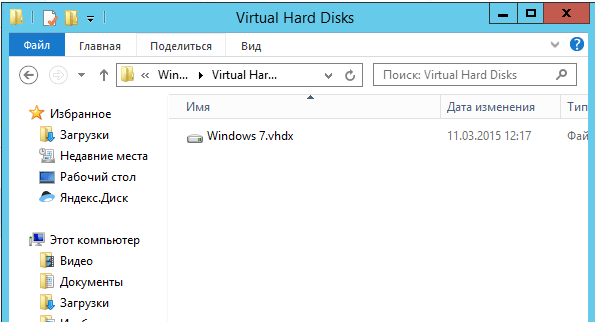
Щелкаем по нему правым кликом мышки и из контекстного меню выбираем Подключить.
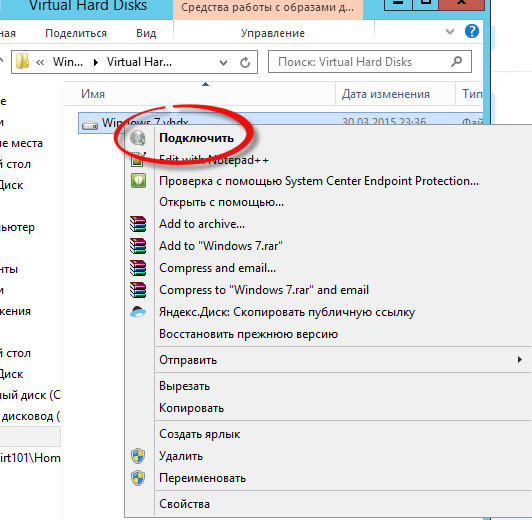
Все видим, что диск успешно подмонтировался и нам доступна его файловая система.
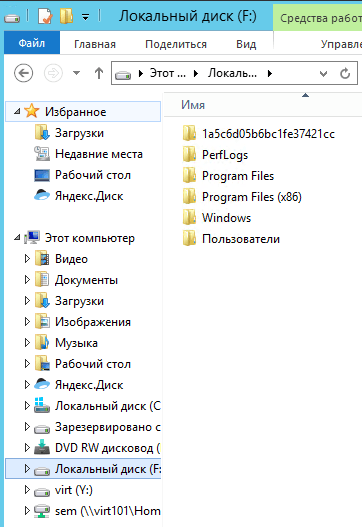
Для того чтобы отмонтировать диск, щелкаем по нему правым кликом и выбираем извлечь.
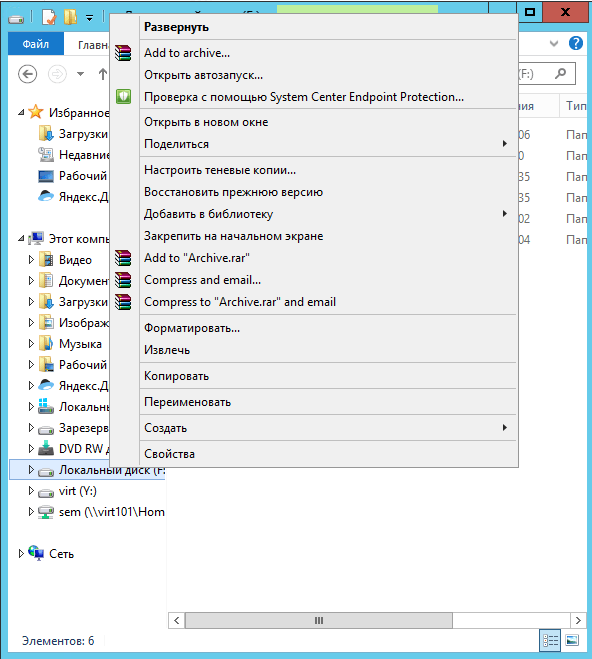
Еще один способ через оснастку управление дисками. Щелкаем правым кликом по пуску и выбираете управление дисками.
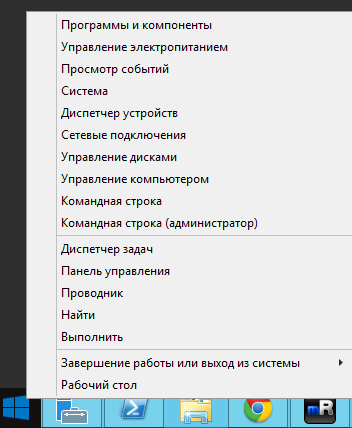
В меню действия выбираем присоединить виртуальный жесткий диск.
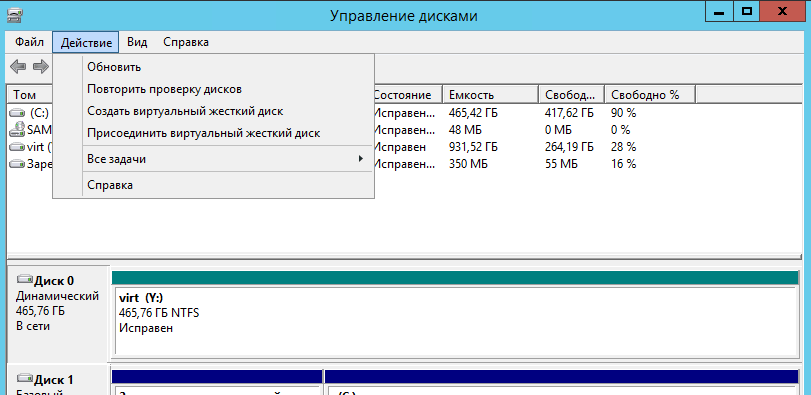
Через кнопку обзор указываем месторасположение нашего vhd файла.
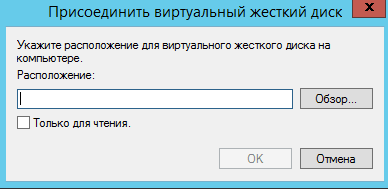
Нажимаем открыть.
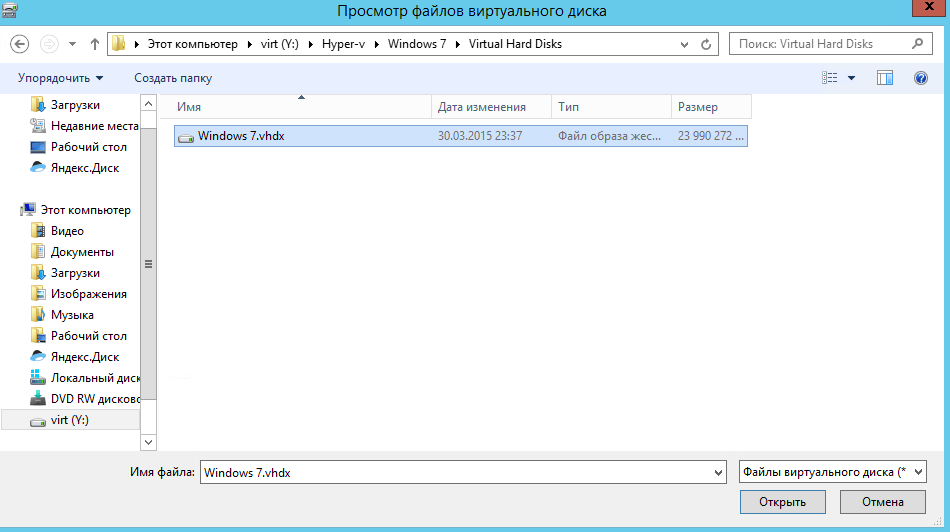
Обратите внимание, что можно поставить галку только для чтения, жмем ок.
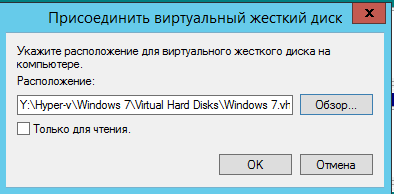
Все диск подмонтирован и доступен для чтения.
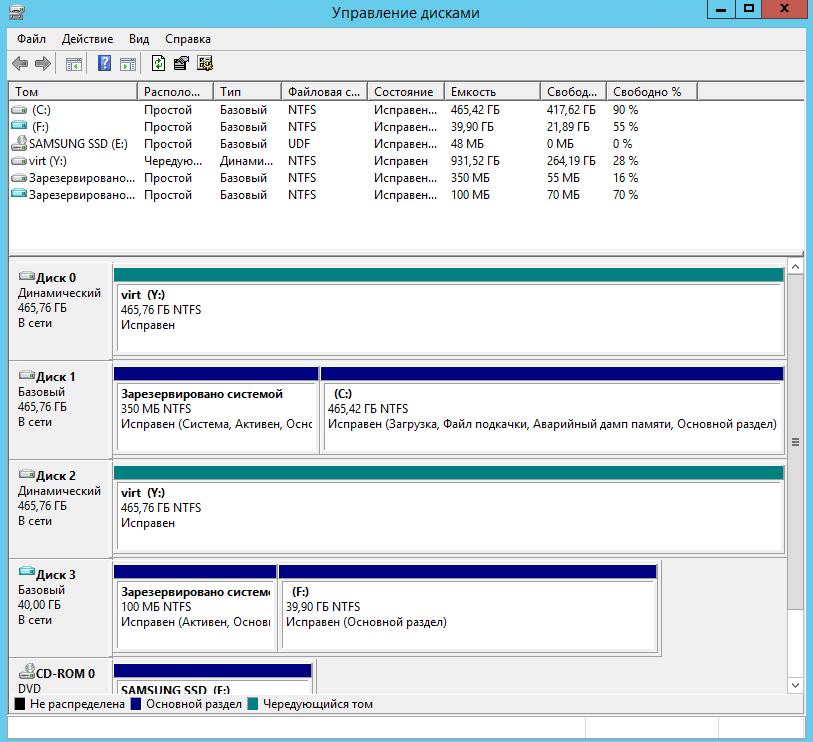
Для того что отключить диск, щелкните по нему правым кликом и выберите Отсоединить виртуальный диск.
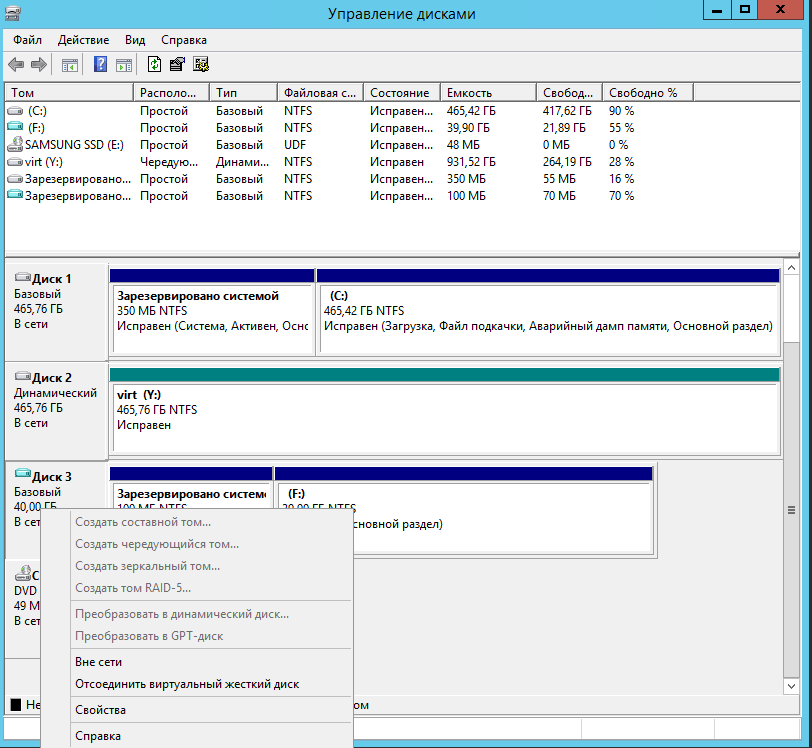
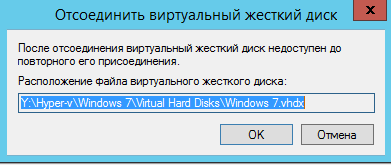
Вот так вот просто открыть VHD и VHDX в Windows Server 2012 R2.
Материал сайта pyatilistnik.org






